Sådan fjerner du eksternt filer over SSH uden at indtaste dit kodeord

SSH er en livredder, når du skal fjernstyre en computer, men vidste du også, at du også kan uploade og downloade filer også? Ved hjælp af SSH-nøgler kan du springe over for at indtaste adgangskoder og bruge dette til scripts!
Denne proces virker på Linux og Mac OS, forudsat at de er korrekt konfigureret til SSH-adgang. Hvis du bruger Windows, kan du bruge Cygwin til at få Linux-lignende funktionalitet, og med lidt justering vil SSH også køre.
Kopiering af filer over SSH
Sikker kopi er en rigtig nyttig kommando, og det er meget nem at bruge. Basisformatet for kommandoen er som følger:
scp [indstillinger] original_file destination_file
Det største kicker er, hvordan du formaterer fjernparten. Når du adresserer en fjernfil, skal du gøre det på følgende måde:
bruger @ server: sti / til / fil
Serveren kan være en URL eller en IP-adresse. Dette efterfølges af et kolon, så stien til den pågældende fil eller mappe. Lad os se på et eksempel.
scp -P 40050 Desktop / url.txt [email protected]: ~ / Desktop / url.txt
Denne kommando indeholder [-P] flag (bemærk at det er en hovedstad P ). Dette giver mig mulighed for at angive et portnummer i stedet for standard 22. Dette er nødvendigt for mig på grund af den måde, jeg har konfigureret mit system på.
Dernæst er min oprindelige fil "url.txt", som er inde i en mappe kaldet "Desktop". Destinationsfilen er i "~ / Desktop / url.txt", hvilket er det samme som "/user/yatri/Desktop/url.txt". Denne kommando køres af brugeren "yatri" på fjerncomputeren "192.168.1.50".
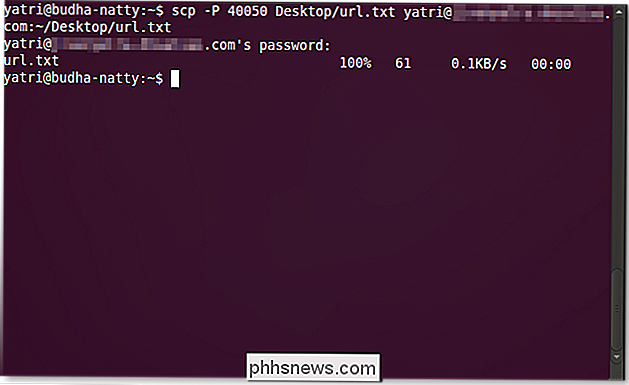
Hvad Hvis du skal gøre det modsatte? Du kan også kopiere filer fra en ekstern server.
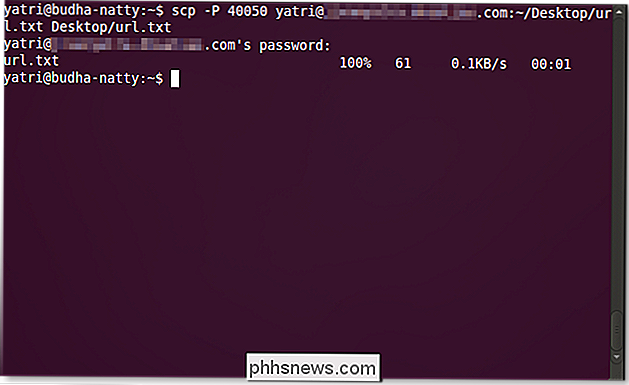
Her har jeg kopieret en fil fra fjerncomputerenes "~ / Desktop /" -mappe til min computers "Desktop" -mappe.
For at kopiere hele mapper, Du skal bruge flaget [-r] (bemærk at det er en lille bogstav).
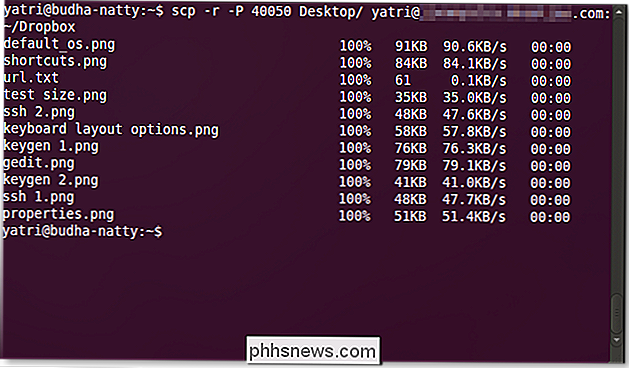
Du kan også kombinere flag. I stedet for
scp -P -r ...
kan du bare gøre
scp -Pr ...
Den hårdeste del her er, at fanebladet ikke altid fungerer, så det er nyttigt at have en anden terminal med en SSH-session kører, så du ved, hvor du skal sætte ting.
SSH og SCP uden adgangskoder
Sikker kopi er fantastisk. Du kan sætte det i scripts og få det til at lave sikkerhedskopier til fjerncomputere. Problemet er, at du måske ikke altid er rundt for at indtaste adgangskoden. Og lad os være ærlige, det er en reel stor smerte at sætte dit kodeord i en fjerncomputer, du har tydeligvis adgang til hele tiden.
Nå kan vi komme rundt ved at bruge adgangskoder ved at bruge nøglefiler. Vi kan få computeren til at generere to nøglefiler - et offentligt publikum, der hører hjemme på den eksterne server og en privat, der er på din computer og skal være sikker - og disse vil blive brugt i stedet for et kodeord. Nemt praktisk, right?
På din computer skal du indtaste følgende kommando:
ssh-keygen -t rsa
Dette vil generere de to nøgler og indsætte dem:
~ / .ssh /
med navnene "id_rsa" for din private nøgle og "id_rsa.pub" for din offentlige nøgle.
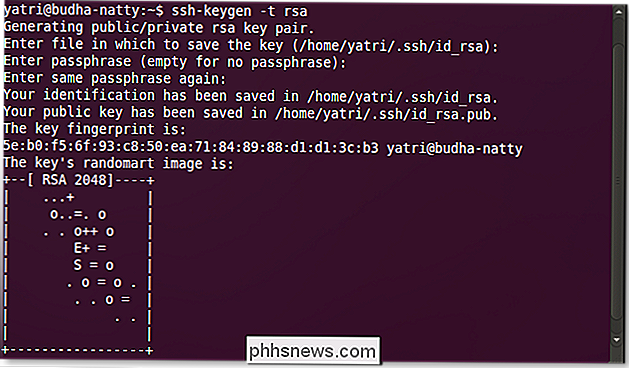
Når du har indtastet kommandoen, bliver du spurgt, hvor du skal gemme nøglen. Du kan trykke på Enter for at bruge ovennævnte standardindstillinger.
Derefter bliver du bedt om at indtaste en adgangskode. Tryk Enter for at forlade dette blankt, og gør det igen, når det beder om bekræftelse. Det næste skridt er at kopiere den offentlige nøglefil til din fjerncomputer. Du kan bruge scp til at gøre dette:
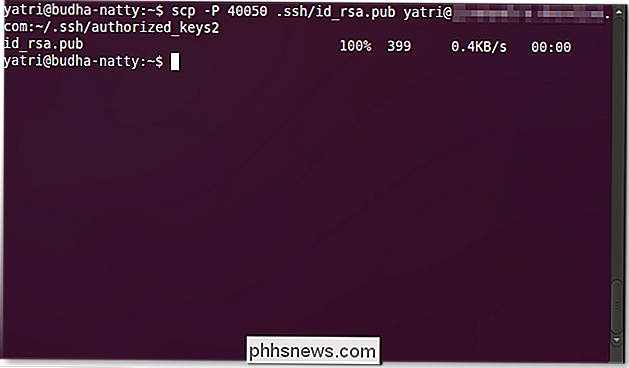
Destinationen til din offentlige nøgle findes på den eksterne server i følgende fil:
~ / .ssh / authorized_keys2
Efterfølgende offentlige nøgler kan vedhæftes til denne fil, meget som filen ~ / .ssh / known_hosts. Dette betyder, at hvis du vil tilføje en anden offentlig nøgle til din konto på denne server, vil du kopiere indholdet af den anden id_rsa.pub-fil til en ny linje på den eksisterende authorized_keys2-fil.
Sikkerhedshensyn
Isn ' t dette mindre sikkert end et kodeord?
I en praktisk forstand, ikke rigtig. Den private nøgle, der genereres, gemmes på den computer, du bruger, og den overføres aldrig, ikke engang for at blive verificeret. Denne private nøgle KUN passer til den ene offentlige nøgle, og forbindelsen skal startes fra den computer, der har den private nøgle. RSA er ret sikkert og bruger som standard en 2048 bitlængde.
Det er faktisk temmelig ligner i teorien til at bruge dit kodeord. Hvis nogen har kendskab til dit kodeord, går din sikkerhed ud af vinduet. Hvis nogen har din private nøglefil, går sikkerheden tabt på enhver computer, der har den matchende pubic-nøgle, men de har brug for adgang til din computer for at få det.
Kan dette være mere sikkert?
Du kan kombinere et kodeord med nøglefiler. Følg ovenstående trin, men indtast en stærk adgangskode. Nu, når du opretter forbindelse over SSH eller bruger SCP, skal du bruge den rigtige private nøglefil såvel som den korrekte adgangskode.
Når du først indtaster din adgangskode en gang, bliver du ikke spurgt igen for det, indtil du lukker din session. Det betyder at første gang du SSH / SCP, skal du indtaste dit kodeord, men alle efterfølgende handlinger kræver ikke det. Når du logger ud af din computer (ikke fjernbetjeningen) eller lukker dit terminalvindue, skal du indtaste det igen. På denne måde giver du ikke virkelig ofre for sikkerhed, men du er heller ikke chikaneret for adgangskoder hele tiden.

Kan jeg genbruge det offentlige / private nøglepar?
Dette er en rigtig dårlig ide. Hvis nogen finder dit kodeord, og du bruger samme adgangskode til alle dine konti, har de nu adgang til alle disse konti. Ligeledes er din private nøglefil også superhemmelig og vigtig. (For mere information, se hvordan du kan gendanne, efter at dit email-kode er kompromitteret).
Det er bedst at oprette nye nøglepar til hver computer og konto, du vil linke. På den måde, hvis en af dine private nøgler bliver ramt på en eller anden måde, vil du kun kompromittere en konto på en fjerncomputer.
Det er også meget vigtigt at bemærke, at alle dine private nøgler er gemt på samme sted: i ~ /.ssh/ på din computer, kan du bruge TrueCrypt til at oprette en sikker, krypteret container og derefter oprette symlinks i din ~ / .ssh / directory. Afhængigt af hvad jeg laver, bruger jeg denne superparanoide super-sikre metode til at sætte mig i ro. Har du brugt SCP i nogen scripts? Bruger du nøglefiler i stedet for adgangskoder? Del din egen ekspertise med andre læsere i kommentarerne!

Sådan vedhæftes en fil eller et billede til e-mail i iOS 9 Mail App
Vedhæftede filer i e-mails i iOS har ikke altid været let at arbejde med. Du kan vedhæfte billeder og videoer eller for andre typer filer håber, at den app, hvor filen blev oprettet, gav mulighed for at dele filen via e-mail. Nu er det i iOS 9 lettere at vedhæfte en hvilken som helst type fil til en e-mail i Mail-appen uden at stole på funktioner i andre apps.

Advarsel: Krypterede WPA2 Wi-Fi-netværk er stadig udsat for snooping
Nu ved de fleste, at et åbent Wi-Fi-netværk gør det muligt for folk at aflytte trafikken. Standard WPA2-PSK kryptering skal forhindre det i at ske - men det er ikke så idiotsikkert som du måske tror. Dette er ikke kæmpe at bryde nyheder om en ny sikkerhedsfejl. Det er snarere den måde, hvorpå WPA2-PSK altid er blevet implementeret.



